今回はオートキャド(AutoCAD)の寸法スタイルについてお話をします。
寸法には様々な設定要素がある訳ですが、その基本となるのが寸法スタイルということになります。
実際に図面を作図していると、同じ図面データの中で異なる縮尺の図面を作図する事がよくあります。こうした場面では、縮尺ごとに寸法スタイルを使い分ける必要が出てきます。
寸法設定の中には「寸法図形の尺度」という項目があり、この数値によって文字や矢印のサイズなどが大きく変わってきます。
従って、1/50の図面のは1/50用の寸法スタイル、1/100の図面には1/100用の寸法スタイルが必要だということになる訳です。
寸法線の細かい設定は寸法スタイルごとに行う事になります。寸法を設定する際に、他の設定と区別する為につける名前が寸法スタイルだという説明が一番分かりやすいでしょうか。
■DIMSTYLE(寸法スタイル管理)
ここで、寸法スタイルを設定するコマンドを紹介します。
このコマンドを実行すると「寸法スタイル管理」のダイアログBOXが出てきます。このダイアログBOX内で、寸法スタイルの追加や修正などの管理を行うことになります。
ダイアログBOXを開くと分かると思いますが、一番上に現在の寸法スタイルが表示され、左側に寸法スタイル一覧、中央にプレビュー、右側に各種ボタンという構成になっています。
バージョンによって多少の違いはありますが、2005ではこんな感じの画面になるはずです。
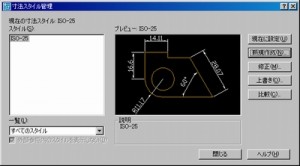
現在の寸法スタイルとしてISO-25というスタイルが表示されていますが、ここでは新しい寸法スタイルを作成してみましょう。
右側に並んだボタンの上から2番目にある「新規作成」ボタンを押すと、以下のような画面が出てきます。

この画面で新しいスタイル名を記入して「続ける」ボタンを押すと、寸法線の細かい設定画面が出てきます。
この画面で細かい設定をしながら新しい寸法スタイルを作っていく訳ですが、これ以降の細かい要素は後で個別に詳しくお話をしますので、ここでは省略をします。
設定が完了すれば、新しい寸法スタイルの作成は完了します。
そして一番上にある「現在に設定」ボタンを押して、現在の寸法スタイルを今作成した寸法スタイルに設定して操作完了です。
寸法線は「現在の寸法スタイル」に設定されている設定で作図されることになります。ですから、作成した設定で作図をしたい場合は、「現在に設定」ボタンを押し忘れないようにしましょう。
次回からは、寸法の設定について細かくお話をしていきます。
オートキャド(AutoCAD)の寸法設定はちょっと面倒かも知れませんが、ゆっくりでも良いので少しずつ進んでいきましょう。





